在日常生活中,我们常常需要在数据表中确定某个单元格的位置,而往往看起来比较困难,同时也有很多朋友向我咨询关于WPS的Excel中如何快速确定单元格的位置的问题,今天就为大家介菖霁活裱绍WPS的Excel中如何快速确定单元格的位置,希望能够帮助到大家
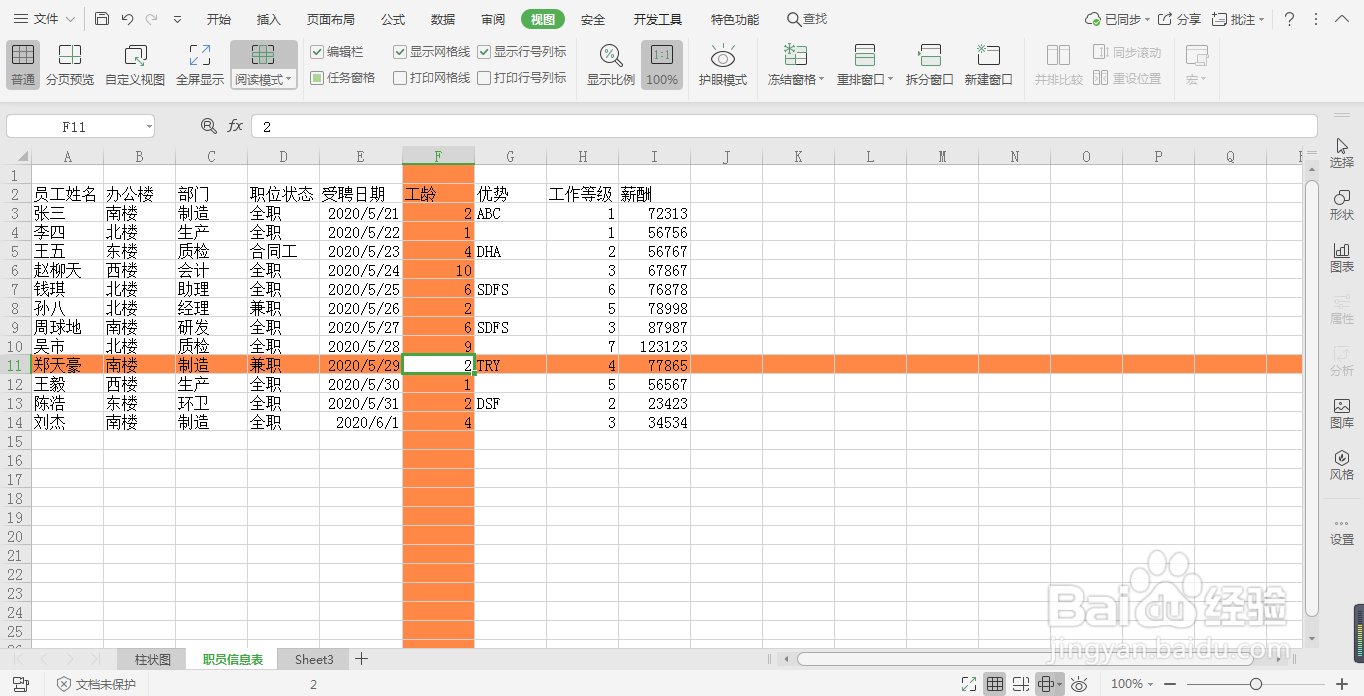
工具/原料
WPS
Excel软件
Excel单元格的简单定位
1、打开WPS中的Excel软件,点击需要进行查看的表格,进入表格后会发现有很多的信息。
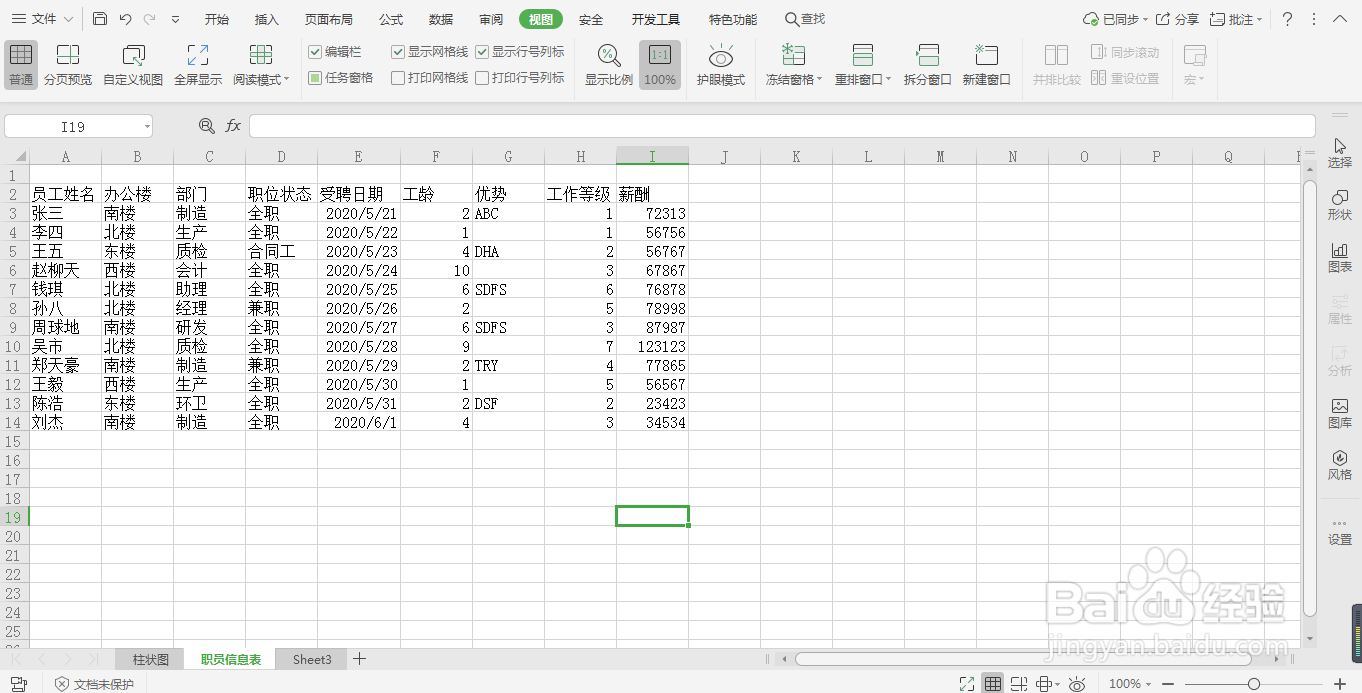
2、鼠标移动到需要查看的单元格处鼠标左键点击,就可以选中该单元格,单元格的周围出现绿色边框。
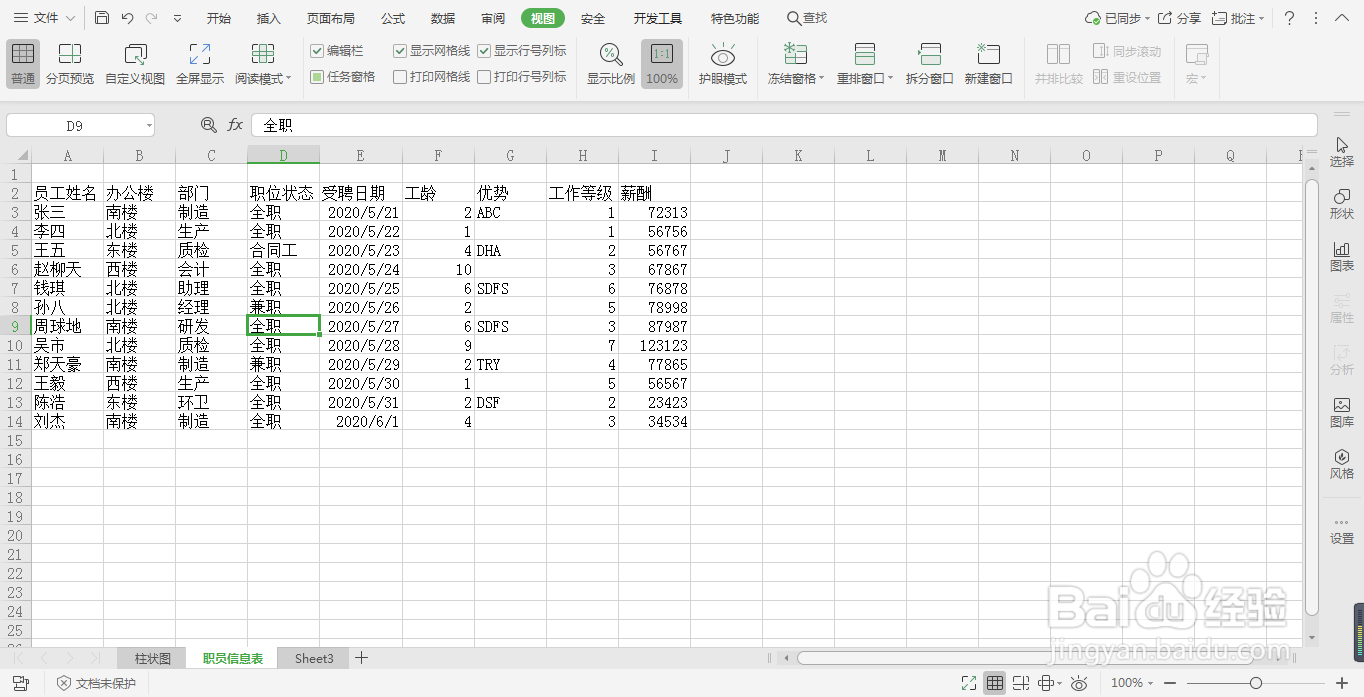
3、在左边考上部位有一个名称框,会有显示“D9”,就是表明改单元格处于D列中的第九行。

Excel中单元格的高级定位与查看
1、在工具栏中找到“视图”选项,点击“视图”选项,在视图中找到“阅读模式”选项,点击“阅读模式”选项。
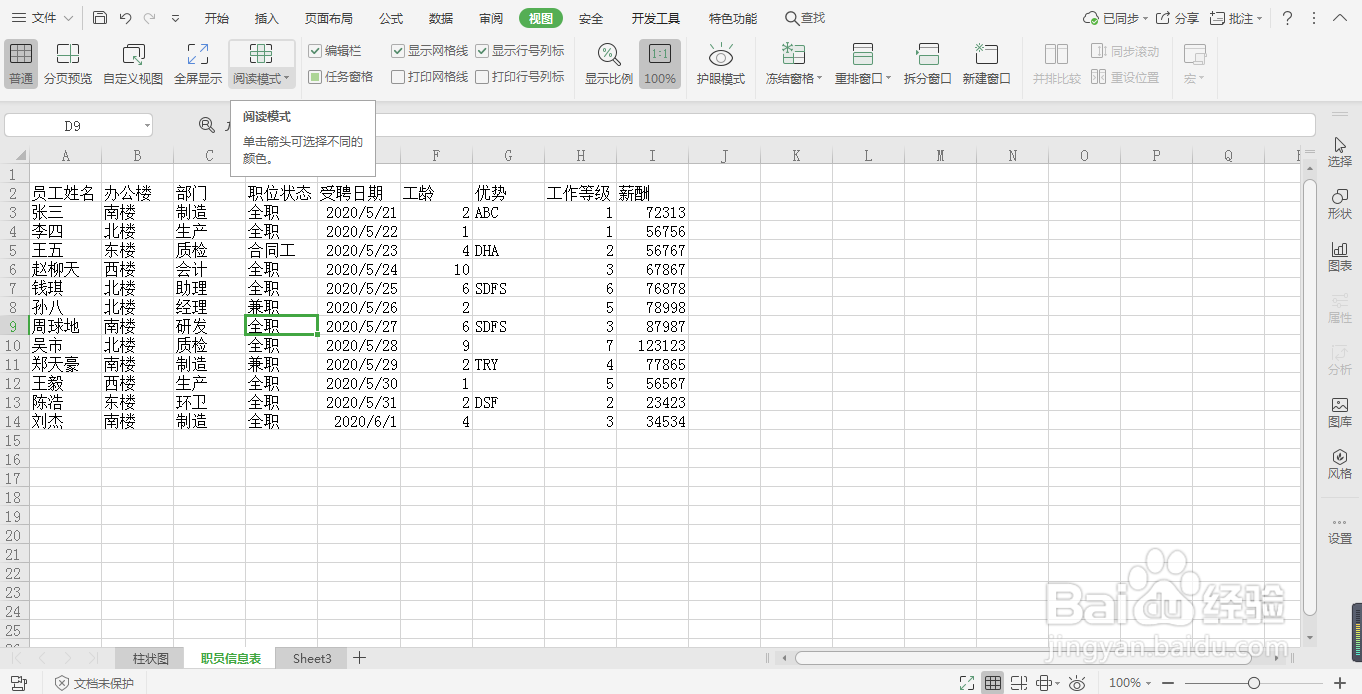
2、选中的单元格所在的列和行,除了选中的单元格背景颜色都发生了改变,此时可以快速查看该单元格所处的列和行的位置。

3、在工具栏中找到“视图”选项,点击“视图”选项,在视图中找到“阅读模式”选项,点击阅读模式旁边的下拉按钮,可以对标记背景的颜色进行选择,可以根据自己的需要选择。

4、在工具栏中找到“视图”选项,点击“视图”选项,在视图中找到“阅读模式”选项,点击阅读模式旁边的下拉按钮,在弹出选框中无需要的颜色时,点击“其他颜色”选项,弹出颜色选项框,可以选择任意的颜色。

5、颜色选择完成后,可以随意点击需要查看的单元格,单元格中的背景线条会根据你的点击选中的单元格发生改变。

6、当查看完取消的单元格所处的位置时,在工具栏中找到并点击“视图”,找到并点击“阅读模式”,即可取消背景线条的出现。
